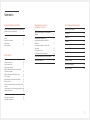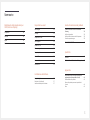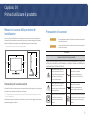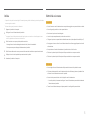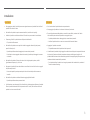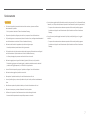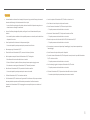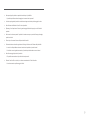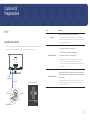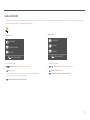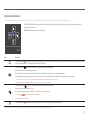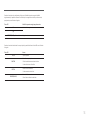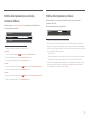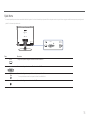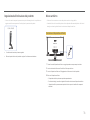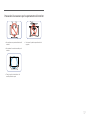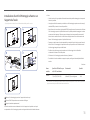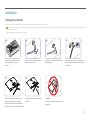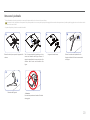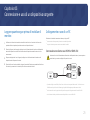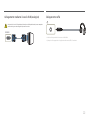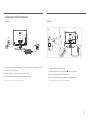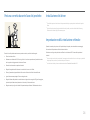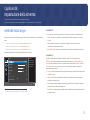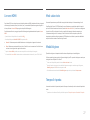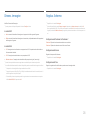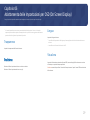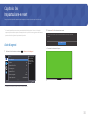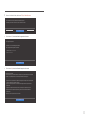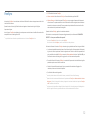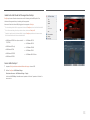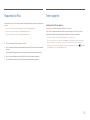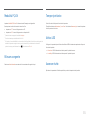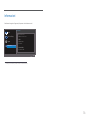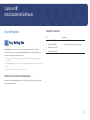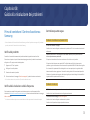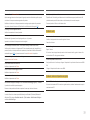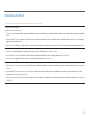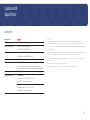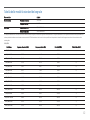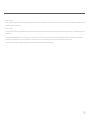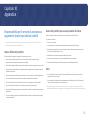Manuale dell'utente
Il colore e l’aspetto possono variare a seconda del prodotto, inoltre le specifiche sono soggette a modifica senza preavviso
allo scopo di migliorare le prestazioni del prodotto.
I contenuti di questo manuale sono soggetti a modifiche senza preavviso ai fini di un costante miglioramento della qualità
del prodotto.
© Samsung Electronics
I diritti di questo manuale sono di proprietà di Samsung Electronics.
È vietato utilizzare o riprodurre il presente manuale, interamente o in parte, senza l'autorizzazione di Samsung Electronics.
I marchi registrati diversi da Samsung Electronics sono di proprietà dei rispettivi proprietari.
C27R50*
• Può essere richiesto un rimborso nel caso in cui
‒ (a) l'uscita del tecnico in seguito a una chiamata non rileva difetti nel prodotto.
(per es. nel caso l'utente abbia omesso di leggere il presente manuale).
‒ (b) l'utente ha portato l'unità presso un centro di riparazione che non rileva difetti nel prodotto.
(per es. nel caso l'utente abbia omesso di leggere il presente manuale).
• L'importo di tale rimborso verrà comunicato all'utente prima di eseguire una visita a domicilio o un eventuale
intervento di manutenzione.
Questo apparecchio è fabbricato in conformità al D.M.28.08.95 n.548 ed in
particolare a quanto specifi cato nell Art.2, comma 1.
Questo apparecchio è fabbricato nella U.E. in conformit al D.M.28.08.95 n.548
Art.2, comma 1 ed al D.M.26.03.92 Art.1

2
Sommario
Prima di utilizzare il prodotto
Messa in sicurezza della posizione di installazione 4
Precauzioni per la conservazione 4
Precauzioni di sicurezza 4
Pulizia 5
Elettricità e sicurezza 5
Installazione 6
Funzionamento 7
Preparazione
Parti 10
Pannello di controllo 10
Guida ai tasti diretti 11
Guida ai tasti funzione 12
Modifica delle impostazioni per Luminosità,
Contrasto e Nitidezza
14
Modifica delle impostazioni per Volume 14
Tipi di ingressi 15
Regolazione dell'inclinazione del prodotto 16
Blocco antifurto 16
Precauzioni da osservare per lo spostamento del
monitor 17
Installazione di un kit di montaggio a parete o di un
piedistallo da tavolo 18
Installazione 19
Montaggio del piedistallo 19
Rimuovere il piedistallo 20
Connessione e uso di un
dispositivo sorgente
Leggere quanto segue prima di installare il
monitor. 21
21
21
22
Collegamento e uso di un PC
Connessione mediante cavo HDMI o
HDMI-DVI
Collegamento mediante il cavo D-SUB
(analogico)
Collegamento cuffie
Collegamento dell'alimentazione
22
Postura corretta durante l'uso del prodotto 24
Installazione del driver 24
Impostazione della risoluzione ottimale 24
Impostazione dello schermo
SAMSUNG MAGIC Bright 25
Luminosità 26
Contrasto 26
Nitidezza 26
Colore 26
Liv nero HDMI 27
Mod. salva vista 27
Modalità gioco 27
Tempo di risposta 27
Dimensione immagine 28
Regolaz. schermo 28
23

3
Sommario
Adattamento delle impostazioni per
OSD (On Screen Display)
Trasparenza 29
Posizione 29
Lingua 29
Visual ora 29
Impostazione e reset
Auto diagnosi 30
Risparmio Eco Plus
34
Timer spegnim. 34
Modalità PC/AV
35
Rilevam. sorgente 35
Tempo ripet tasto 35
Attiva LED 35
Azzerare tutto 35
Informazioni 36
Installazione del software
37
37
Easy Setting Box
Restrizioni e Problemi di
installazione Requisiti di sistema
37
Guida alla risoluzione dei problemi
Prima di contattare il Centro di assistenza
Samsung
38
Verifica del prodotto
38
Verifica della risoluzione e della frequenza
38
Controllare quanto segue.
38
DOMANDE & RISPOSTE
40
Specifiche
Generale
41
Tabella delle modalità standard del segnale
42
Appendice
Responsabilità per il servizio di assistenza a
pagamento (costo imputabile ai clienti)
44
Nessun difetto del prodotto
44
Danno del prodotto per causa imputabile al
cliente
44
Altro
44
FreeSync 32

4
Messa in sicurezza della posizione di
installazione
Lasciare uno spazio sufficiente intorno al prodotto per garantire una corretta ventilazione. Un
incremento della temperatura interna potrebbe causare un incendio e danneggiare il prodotto.
Durante l'installazione del prodotto, lasciare abbastanza spazio come mostrato sotto.
ࣖ
L'aspetto del prodotto può variare a seconda del modello.
10 cm (3.93 Inches)
10 cm (3.93 Inches)
10 cm
(3.93 Inches)
10 cm
(3.93 Inches)
10 cm
(3.93 Inches)
Precauzioni per la conservazione
Nei modelli con finitura lucida possono formarsi macchie bianche sulla superficie se in prossimità
del prodotto viene utilizzato un umidificatore a ultrasuoni.
ࣖ
Se si desidera pulire l'interno del prodotto, contattare il Centro di assistenza Samsung più vicino (il
servizio è a pagamento).
Non effettuare pressioni sullo schermo del monitor con le mani o con altri oggetti, poiché questo
potrebbe danneggiare lo schermo.
Capitolo 01
Prima di utilizzare il prodotto
Precauzioni di sicurezza
Avvertenza
La mancata osservanza delle istruzioni può causare lesioni personali
gravi e perfino mortali.
Attenzione
La mancata osservanza delle istruzioni può causare lesioni personali
o danni alla proprietà.
ATTENZIONE
RISCHIO DI SCOSSA ELETTRICA. NON APRIRE.
ATTENZIONE: PER RIDURRE IL RISCHIO DI SCOSSA ELETTRICA, NON RIMUOVERE IL COPERCHIO (O IL
RETRO). NON CI SONO NESSUN PARTI RIPARABILI DALL'UTENTE ALL'INTERNO. FAI RIFERIMENTO AL
PERSONALE QUALIFICATO PER L’ASSISTENZA..
Questo simbolo indica che l'alta
tensione è presente all'interno. È
pericoloso effettuare qualsiasi tipo
di contatto con qualsiasi parte
interna di questo prodotto.
Tensione CA: La tensione
nominale contrassegnata con
questo simbolo è la tensione CA.
Questo simbolo indica che questo
prodotto ha incluso letteratura
importante relativa al funzionamento
e alla manutenzione.
Tensione CC: La tensione
nominale contrassegnata con
questo simbolo è la tensione CC.
Prodotto di classe II: Questo simbolo
indica che non è richiesta una
connessione di messa a terra di
sicurezza.
Attenzione. Consulta le istruzioni per
l'uso:Questo simbolo indica all'utente
di consultare il manuale utente per
ulteriori

5
Pulizia
―
Il pannello e la superficie esterna degli LCD avanzati possono graffiarsi facilmente, pertanto la pulizia deve
essere eseguita con cautela.
―
Attenersi alle seguenti precauzioni e indicazioni.
1
Spegnere il prodotto e il computer.
2
Scollegare il cavo di alimentazione dal prodotto.
―
Impugnare il cavo di alimentazione tenendolo per la spina e non toccarlo con le mani bagnate. In caso
contrario, potrebbero verificarsi scariche elettriche.
3
Pulire il monitor con un panno pulito, morbido e asciutto.
‒ Non applicare sul monitor detergenti contenenti alcol, solventi o tensioattivi.
‒ Non spruzzare acqua o detergenti direttamente sul prodotto.
4
Pulire l’esterno del monitor con un panno morbido e asciutto inumidito con acqua e ben strizzato.
5
Collegare il cavo di rete al prodotto dopo aver terminato la pulizia.
6
Accendere il prodotto e il computer.
Elettricità e sicurezza
Avvertenza
• Non utilizzare un cavo di alimentazione o una spina danneggiati o una presa elettrica non salda.
• Non collegare più prodotti a un'unica presa elettrica.
• Non toccare la spina con le mani bagnate.
• Inserire la spina completamente, in modo che non sia lenta.
• Collegare la spina a una presa elettrica dotata di messa a terra (solo dispositivi isolati di tipo 1).
• Non piegare o tirare con forza il cavo di alimentazione. Non collocare oggetti pesanti sul cavo di
alimentazione.
• Non posizionare il cavo di alimentazione o il prodotto vicino a fonti di calore.
• Eliminare la polvere dai poli della spina o dalla presa elettrica con un panno asciutto.
Attenzione
• Non scollegare il cavo di alimentazione dalla presa elettrica mentre il prodotto è acceso.
• Utilizzare esclusivamente il cavo di alimentazione fornito da Samsung insieme al prodotto. Non
utilizzare il cavo di alimentazione con altri prodotti.
• Non ostruire la presa elettrica a cui è collegato il cavo di alimentazione.
‒ In caso di problemi, è necessario scollegare il cavo di alimentazione per escludere totalmente
l'alimentazione al prodotto.
• Tenere il cavo di alimentazione per la spina quando lo si scollega dalla presa elettrica.
• Eliminare la polvere dai poli della spina o dalla presa elettrica con un panno asciutto.

6
Avvertenza
• Non appoggiare candele, fornelletti per zanzare o sigarette accese sul prodotto. Non installare il
prodotto vicino a fonti di calore.
• Non installare il prodotto in spazi scarsamente ventilati, come librerie o ripostigli.
• Installare il prodotto a una distanza di almeno 10 cm dal muro per consentire la ventilazione.
• Conservare gli imballi in plastica lontano dalla portata dei bambini.
‒ C'è pericolo di soffocamento.
• Non installare il prodotto su una superficie instabile o soggetta a vibrazioni (ripiani precari,
superfici inclinate, ecc.).
‒ Il prodotto potrebbe cadere e danneggiarsi e/o causare lesioni personali.
‒ Se utilizzato in un'area soggetta a vibrazioni eccessive, il prodotto può danneggiarsi o causare
un incendio.
• Non installare il prodotto all'interno di un veicolo né in luoghi esposti a polvere, umidità
(gocciolamento d'acqua, ecc.), olio o fumo.
• Non esporre il prodotto alla luce solare diretta e non collocarlo vicino a fonti di calore o a oggetti
caldi, ad esempio fornelli.
‒ Il mancato rispetto di questa precauzione può ridurre la durata del prodotto o causare un
incendio.
• Non installare il prodotto a un'altezza facilmente raggiungibile dai bambini.
‒ Il prodotto potrebbe cadere e provocare lesioni.
• L'olio alimentare, come ad esempio l'olio di semi di soia, può danneggiare o deformare il prodotto.
Tenere il prodotto lontano da fonti di inquinamento da olio. Inoltre, non installare o utilizzare il
prodotto in cucina o accanto ai fornelli.
Attenzione
• Non lasciare cadere il prodotto durante uno spostamento.
• Non appoggiare il prodotto con lo schermo rivolto verso il pavimento.
• Durante il posizionamento del prodotto su un mobile o uno scaffale, accertarsi che il bordo
inferiore della parte anteriore del prodotto non sporga dal piano.
‒ Il prodotto potrebbe cadere e danneggiarsi e/o causare lesioni personali.
‒ Installare il prodotto solo in un vano o su una mensola di dimensioni idonee.
• Appoggiare il prodotto con cautela.
‒ Ciò potrebbe causare danni al prodotto o lesioni personali.
• L'installazione del prodotto in luoghi soggetti a condizioni inusuali (esposti a una quantità elevata
di polveri sottili, sostanze chimiche, temperature estreme o umidità, oppure luoghi in cui il
prodotto debba funzionare ininterrottamente per periodi di tempo prolungati) può comportare un
considerevole deterioramento delle prestazioni.
‒ Se si intende installare il prodotto in un luogo che presenta simili caratteristiche, consultare il
Centro di assistenza Samsung.
Installazione

7
Avvertenza
• All'interno del prodotto è presente alta tensione. Non smontare, riparare o modificare
autonomamente il prodotto.
‒ Per le riparazioni contattare il Centro di assistenza Samsung.
• Per spostare il prodotto, scollegare prima tutti i cavi, compreso il cavo di alimentazione.
• Se il prodotto genera un rumore anomalo, odore di bruciato o fumo, scollegare immediatamente il
cavo di alimentazione e contattare il Centro di assistenza Samsung.
• Non lasciare che i bambini si appendano al prodotto o vi salgano sopra.
‒ I bambini potrebbero riportare lesioni o ferirsi gravemente.
• Se il prodotto cade o la struttura esterna subisce danni, spegnere l'alimentazione e scollegare il
cavo di alimentazione. Quindi contattare un Centro di assistenza Samsung.
‒ L'utilizzo prolungato può provocare scariche elettriche o un incendio.
• Non lasciare oggetti pesanti o graditi ai bambini (giocattoli, dolciumi, ecc.) sul prodotto.
‒ Tentando di raggiungere uno di questi oggetti, un bambino potrebbe causare la caduta del
prodotto o dell'oggetto pesante, con il rischio di ferirsi gravemente.
• In caso di fulmini o temporali, spegnere il prodotto e scollegare il cavo di alimentazione.
• Non lasciar cadere oggetti sul prodotto e non urtarlo.
• Non spostare il prodotto tirandolo per il cavo di alimentazione o altri cavi.
• In caso di perdite di gas, non toccare il prodotto né la spina. Inoltre, ventilare immediatamente
l'area.
• Non sollevare o spostare il prodotto tirandolo per il cavo di alimentazione o altri cavi.
• Non usare o tenere spray o sostanze infiammabili vicino al prodotto.
• Verificare che le aperture di ventilazione non siano ostruite da tovaglie o tende.
‒ L'aumento della temperatura interna potrebbe provocare un incendio.
• Non introdurre oggetti metallici (bacchette, monete, forcine per capelli, ecc.) o infiammabili (carta,
fiammiferi, ecc.) nel prodotto (attraverso le aperture di ventilazione o le porte di ingresso/uscita).
‒ Se acqua o altre sostanze estranee dovessero penetrare all'interno del prodotto, spegnere
il prodotto e scollegare il cavo di alimentazione. Quindi contattare un Centro di assistenza
Samsung.
• Non collocare sul prodotto oggetti contenenti liquidi (vasi, caraffe, bottiglie, ecc.) o oggetti
metallici.
‒ Se acqua o altre sostanze estranee dovessero penetrare all'interno del prodotto, spegnere
il prodotto e scollegare il cavo di alimentazione. Quindi contattare un Centro di assistenza
Samsung.
Funzionamento

8
Attenzione
• La visualizzazione a schermo di una immagine fissa per un lungo periodo di tempo può causare la
ritenzione delle immagini o il deterioramento di alcuni pixel.
‒ In caso di inutilizzo prolungato del prodotto, attivare la modalità di risparmio energetico o un
salvaschermo con immagini in movimento.
• In caso di inutilizzo prolungato del prodotto, scollegare il cavo di alimentazione dalla presa
elettrica.
‒ L'accumulo di polvere combinato al calore potrebbe provocare un incendio, scariche elettriche o
dispersioni di corrente.
• Usare il prodotto alla risoluzione e alla frequenza consigliate.
‒ Il mancato rispetto di questa precauzione può provocare danni alla vista.
• Non sovrapporre gli alimentatori CA/CC.
• Prima di utilizzare l'alimentatore CA/CC, rimuovere l'involucro di plastica.
• Non far penetrare acqua all'interno dell'alimentatore CA/CC né bagnarlo.
‒ Potrebbero verificarsi scariche elettriche o un incendio.
‒ Evitare di utilizzare il prodotto all'esterno, dove può essere esposto a pioggia o neve.
‒ Fare attenzione a non bagnare l'alimentatore CA/CC lavando il pavimento.
• Non collocare l'alimentatore CA/CC in prossimità di stufe o termosifoni.
‒ Il mancato rispetto di questa precauzione può causare un incendio.
• Collocare l'alimentatore CA/CC in un'area ben ventilata.
• Se l'alimentatore CA/CC è collocato con l'ingresso del filo rivolto verso l'alto, acqua o sostanze
estranee potrebbero penetrare nell'alimentatore provocandone il malfunzionamento.
Accertarsi che l'alimentatore CA/CC sia appoggiato su una superficie piana su un tavolo o sul
pavimento.
• Inserire la spinta nell'alimentatore CA/CC finché non si sente un clic.
• Non limitarsi a inserire la spina nella presa di corrente.
• Non utilizzare un alimentatore CA/CC diverso da quello fornito.
‒ Ciò potrà provocare scariche elettriche o un incendio.
• Non inserire l'alimentatore CA/CC nella presa di corrente a soffitto.
‒ Ciò potrà provocare scariche elettriche o un incendio.
• Ruotare la spina non oltre l'intervallo (da 0 a 90°) sull'alimentatore CA/CC.
‒ Ciò potrà provocare scariche elettriche o un incendio.
• Non smontare in nessun caso la spina dopo l'assemblaggio. (non può essere separata dopo
l'assemblaggio).
• Non utilizzare mai la spina fornita per altri dispositivi.
• Quando si rimuove l'alimentatore CA/CC dalla presa di corrente, tenere il corpo dell'alimentatore
CA/CC e tirarlo verso l'alto.
‒ Ciò potrà provocare scariche elettriche o un incendio.
• Non far cadere gli oggetti né sottoporre l'alimentatore CA/CC a shock.
‒ Ciò potrà provocare scariche elettriche o un incendio.
• Utilizzare l'alimentatore CA/CC dopo averlo estratto dall'involucro in plastica.
‒ Il mancato rispetto di questa precauzione può causare un incendio.

9
• Non capovolgere il prodotto o spostarlo tenendolo per il piedistallo.
‒ Il prodotto potrebbe cadere e danneggiarsi o causare lesioni personali.
• La visione prolungata del prodotto a una distanza troppo ravvicinata può danneggiare la vista.
• Non utilizzare umidificatori o fornelli vicino al prodotto.
• Riposare gli occhi per almeno 5 minuti o guardare oggetti distanti dopo ogni ora di utilizzo del
prodotto.
• Non toccare lo schermo quando il prodotto è rimasto acceso per un periodo di tempo prolungato,
perché sarà caldo.
• Tenere i piccoli accessori lontano dalla portata dei bambini.
• Prestare attenzione durante la regolazione dell'angolo di visione o dell'altezza del piedistallo.
‒ Le mani o le dita potrebbero rimanere incastrate nel prodotto e riportare lesioni.
‒ Se inclinato con un'angolazione eccessiva, il prodotto potrebbe cadere e causare lesioni.
• Non collocare oggetti pesanti sul prodotto.
‒ Ciò potrebbe causare danni al prodotto o lesioni personali.
• Durante l'uso di cuffie o auricolari, non alzare eccessivamente il livello di ascolto.
‒ Un volume eccessivo può danneggiare l'udito.

10
Preparazione
Capitolo 02
Parti
Pannello di controllo
―
Il colore e la forma dei componenti possono variare rispetto all'immagine fornita. Le specifiche sono
soggette a modifica senza preavviso al fine di migliorare le prestazioni del prodotto.
Icone Descrizione
Tasto JOG
Tasto multi-direzionale di ausilio alla navigazione.
―
Il tasto JOG è situato sul lato posteriore sinistro del prodotto. Il tasto
può essere utilizzato per spostarsi in alto, in basso, a sinistra o a destra,
oppure come tasto di conferma.
LED di alimentazione
Questo LED è un indicatore di stato dell'alimentazione e funge da
• Accensione (pulsante di accensione): Off
• Modalitàrisparmio energetico: Lampeggiante
• Spegnimento (pulsante di accensione): On
―
La funzionalità della spia di alimentazione può essere modificata
tramite il menu. (Sistema → Attiva LED) In seguito a variazioni
funzionali, il modello in possesso dell'utente potrebbe non disporre di
questa funzione.
Guida ai tasti funzione
Premendo il tasto JOG quando lo schermo è acceso verrà visualizzata
la guida ai tasti funzione. Per accedere al menu a schermo quando
viene visualizzata la guida, premere nuovamente il tasto direzionale
corrispondente.
―
La guida ai tasti funzione può variare a seconda della funzione o del
modello del prodotto. Si prega di fare riferimento al prodotto di cui
effettivamente si dispone.
Guida ai tasti funzione
Tasto JOG
GIÙ
PREMERE(INVIO)
SINISTRA
Return
LED di
alimentazione
SU
DESTRA

11
Guida ai tasti diretti
―
La schermata con i pulsanti di scelta rapida (menu OSD) mostrata sotto viene visualizzata soltanto quando lo schermo del monitor viene acceso o quando cambia la risoluzione del computer oppure la sorgente di ingresso.
― La pagina dei tasti funzione indica se la modalità Mod. salva vista è abilitata.
: On
: Off
Modalità Analogico
―
Opzione modalità Analogico
• /
: Regolare i valori Luminosità, Contrasto, Nitidezza.
•
: Regolazione auto.
―
La modifica della risoluzione nelle Proprietà schermo attiverà la funzione Regolazione auto.
―
Questa funzione è disponibile solo in modalità Analogico.
•
: consente di visualizzare la guida ai tasti funzione.
Modalità HDMI
―
Opzione di modalità HDMI
/
: Regolare i valori Luminosità, Contrasto, Nitidezza.
•
•
•
: Regolare i valori Volume, Muto.
: Consente di visualizzare la guida ai tasti funzione.
Luminosità
Regolazione auto
Funzioni
Mod. salva vista Off
Luminosità
Volume
Funzioni
Mod. salva vista Off

12
Guida ai tasti funzione
―
Per accedere al menu principale o per utilizzare altri elementi, premere il tasto JOG per visualizzare la guida ai tasti funzione. Per uscire è sufficiente premere nuovamente il tasto JOG.
SU/GIÙ/A SINISTRA/A DESTRA: consentono di passare all'elemento desiderato. Ad ogni spostamento dello stato attivo verrà visualizzata la descrizione
dell'elemento corrispondente.
PREMERE(INVIO): l'elemento selezionato verrà applicato.
Return
Icone Descrizione
È possibile selezionare per modificare il segnale d'ingresso navigando con il tasto JOG sulla schermata della guida ai tasti funzione. Verrà visualizzato un messaggio nell'angolo in
alto a sinistra dello schermo in caso di avvenuta modifica del segnale d'ingresso.
È possibile selezionare navigando con il tasto JOG sulla schermata della guida ai tasti funzione.
Verrà visualizzato l'OSD (On Screen Display) del monitor.
Blocco dei controlli OSD: mantenere le impostazioni correnti o bloccare l'OSD per evitare modifiche accidentali delle impostazioni.
Attivazione/disattivazione: per bloccare/sbloccare il controllo OSD, premere il tasto A SINISTRA per 10 secondi quando viene visualizzato il menu principale.
―
Se è impostato il blocco OSD, è possibile regolare Luminosità e Contrasto. La modalità Mod. salva vista è disponibile.
Sistema La modalità FreeSync, Attiva LED è disponibile. ed è possibile visualizzare Informazioni.
È possibile selezionare navigando con il tasto JOG sulla schermata della guida ai tasti funzione.
Premere per attivare o disattivare
Mod. salva vista.
Le voci elencate di seguito non sono disponibili se la funzione
Mod. salva vista è disponibile.
• Immagine
Bright, Luminosità, Colore, Modalità gioco
•
Sistema Risparmio Eco Plus
È possibile selezionare per spegnere il monitor navigando con il tasto JOG sulla schermata della guida ai tasti funzione.
―
In seguito a variazioni funzionali, nel modello in possesso dell'utente la guida ai tasti funzione potrebbe disporre di opzioni differenti.

13
Quando sul monitor non è visualizzato nulla (per es. in Modalità risparmio energia o Modalità
segnale assente), è possibile utilizzare 2 tasti diretti per la sorgente di controllo e per l'accensione/
spegnimento, come illustrato di seguito.
Tasto JOG Modalità risparmio energia/segnale assente
SU
Cambio della sorgente
giù
PREMERE(INVIO) per 2 secondi
Spegnimento
Quando sul monitor è visualizzato il menu principale, è possibile utilizzare il tasto JOG come illustrato
di seguito.
Tasto JOG Azione
SU/GIÙ
Sposta l'opzione
SINISTRA
Esce dal menu principale
Chiude la sottolista senza salvare il valore.
Il valore diminuisce nello slider.
DESTRA
Passa al livello successivo.
Il valore aumenta nello slider.
PREMERE(INVIO)
Passa al livello successivo.
Salva il valore e chiude la sottolista.

14
Modifica delle impostazioni per Luminosità,
Contrasto e Nitidezza
È possibile regolare Luminosità, Contrasto o Nitidezza muovendo su e giù il pulsante JOG, se
non viene visualizzato un menu OSD.
Modifica delle impostazioni per Volume
È possibile regolare il Volume muovendo il pulsante JOG a destra o a sinistra, se non viene
visualizzato un menu OSD.
Questa funzione è disponibile solo in modalità HDMI .
Volume
50
Muto
―
L'immagine visualizzata potrebbe differire in base al modello.
―
Se la qualità audio di un dispositivo connesso è scarsa, la modalità Auto Mute del prodotto potrebbe
disattivare il suono o generare audio spezzettato una volta connessi gli altoparlanti o le cuffie. Impostare
il volume di input per il dispositivo ad almeno il 20% e controllare il volume utilizzando il controllo volume
(tasto JOG A SINISTRA/A DESTRA) sul prodotto.
―
Cos'è l'Auto Mute?
Questa funzione disattiva il sonoro per migliorare gli effetti sonori in caso di rumori statici o quando il
segnale di ingresso è debole a causa di un problema con il volume di un dispositivo di ingresso.
―
Per attivare la funzione Muto, accedere alla schermata di controllo Volume, quindi utilizzare il tasto JOG
per spostare verso il basso la selezione. Per disattivare la funzione Muto, accedere alla schermata di
controllo Volume, quindi aumentare o diminuire il Volume.
Luminosi tà
Contrasto
Nitidezz a
100
―
L'immagine visualizzata potrebbe differire in base al modello.
Luminosità
―
Il menu non è disponibile quando la
Bright è in modalità Contrasto Dinamico.
―
Il menu non è disponibile quando la funzione Risparmio Eco Plus è attiva.
―
Il menu non è disponibile quando la funzione Mod. salva vista è attiva.
Contrasto
―
Il menu non è disponibile quando la funzione
Bright è in modalità Cinema o Contrasto Dinamico.
―
Il menu non è disponibile quando la funzione Modalità gioco è attiva.
Nitidezza
Bright è in modalità Cinema o Contrasto Dinamico.
―
Il menu non è disponibile quando la funzione
―
Il menu non è disponibile quando la funzione Modalità gioco è attiva.

15
Tipi di Porte
―
Le funzioni disponibili possono variare a seconda del modello del prodotto. Il colore e la forma delle parti possono differire da quanto mostrato. Le specifiche sono soggette a modifiche senza preavviso per migliorare la
qualità. Fai riferimento al prodotto reale.
Porta Descrizione
Collega a un dispositivo sorgente mediante cavo HDMI o HDMI-DVI.
Consente di collegare il monitor a un PC mediante il cavo D-SUB.
Consente il collegamento a una periferica audio, ad esempio alle cuffie.
―
Il suono potrebbe essere sentito solo quando si utilizza il cavo HDMI-HDMI.
Consente il collegamento a un alimentatore CA/CC.
D-SUB IN
DC 14V
HDMI IN
D-SUB IN

16
Regolazione dell'inclinazione del prodotto
―
Il colore e la forma dei componenti possono variare rispetto all'immagine fornita. Le specifiche sono
soggette a modifica senza preavviso al fine di migliorare le prestazioni del prodotto.
•
L'inclinazione del monitor può essere regolata.
• Afferrare la parte inferiore del prodotto e regolare l'inclinazione con attenzione.
Blocco antifurto
―
Il blocco antifurto consente un uso sicuro del prodotto anche in un luogo pubblico.
―
Il metodo di blocco e la forma del dispositivo antifurto dipendono dalla marca del prodotto. Per ulteriori
dettagli, consultare la guida dell'utente fornita insieme al dispositivo antifurto.
Per bloccare il dispositivo antifurto:
1
Fissare il cavo del dispositivo antifurto a un oggetto pesante come per esempio un tavolo.
2
Inserire un'estremità del cavo nell'occhiello sull'altro capo del cavo.
3
Inserire il dispositivo di blocco nell'alloggiamento di chiusura sul retro del prodotto.
4
Bloccare il dispositivo antifurto.
‒ Il dispositivo antifurto può essere acquistato separatamente.
‒ Per ulteriori dettagli, consultare la guida dell'utente fornita insieme al dispositivo antifurto.
‒ I dispositivi antifurto possono essere acquistati online o presso i rivenditori di componenti
elettronici.
-2° (±2°) ~ 22° (±2°)

17
Precauzioni da osservare per lo spostamento del monitor
• Non applicare una pressione diretta sullo
schermo.
• Non spostare il monitor tenendolo per lo
schermo.
•
Non tenere il prodotto capovolto solo dal
supporto.
•
Tieni gli angoli o i bordi inferiori del
monitor quando lo sposti.

18
Installazione di un Kit di Montaggio a Parete o un
Supporto da Tavolo
―
Spegni il prodotto e rimuovi il cavo di alimentazione dalla presa di corrente.
A
Attacca il kit di montaggio a parete o il supporto da tavolo a qui.
B
Attacca l'INLAY alla posizione come mostrato nella figura.
C
Supporto (venduta separatamente)
Allinea le scanalature e serra saldamente le viti sullo supporto sul prodotto con le parti
corrispondenti sul kit di montaggio a parete o sul supporto da tavolo che desideri attaccare.
• Note
‒ L'uso di una vite più lunga rispetto allo standard consentito potrebbe danneggiare i componenti
interni del prodotto.
‒ La lunghezza delle viti necessarie per installare un kit di montaggio a parete non conforme agli
standard VESA può variare in base alle specifiche.
‒ Non utilizzare viti non conformi agli standard VESA. Non applicare una forza eccessiva nel fissare
il kit di montaggio a parete o il piedistallo da tavolo. Il prodotto potrebbe danneggiarsi o cadere
e provocare lesioni personali. Samsung non potrà essere ritenuta responsabile per eventuali
danni o lesioni causati dall'uso di viti non idonee o dall'applicazione di una forza eccessiva nel
fissare il kit di montaggio a parete o il piedistallo da tavolo.
‒ Samsung non potrà essere ritenuta responsabile per eventuali danni o lesioni personali causati
dall'uso di un kit di montaggio alla parete diverso da quello specificato o dall'installazione del
kit di montaggio eseguita da parte dell'utente.
‒ Per fissare il prodotto a una parete, acquistare un kit di montaggio la cui staffa abbia
un'estensione di almeno 10 cm dalla parete.
‒ Utilizzare un kit di montaggio a parete conforme agli standard.
‒ Per installare il monitor mediante un supporto a parete, scollegare la base del piedistallo dal
monitor.
Unità: mm
Nome
modello
Specifiche VESA del foro per
viti (A * B) in millimetri
Vite standard Quantità
C27R50*
75,0 x 75,0 (2,95 x 2,95)
4,0 mm Φ, 10,0 mm lunghezza
4EA
―
Non installare il kit di montaggio a parete durante l’accensione del prodotto. In caso contrario, il prodotto
può provocare lesioni personali causate da scosse elettriche.
1 2
4
5
C
3

19
Estrai le due parti del supporto - la parte
di connessione e la base - fuori dal
pacchetto.
Inserire il Connettore nel piedistallo nella
direzione indicata in figura.
Verificare che il connettore del piedistallo sia
saldamente fissato.
Ruotare completamente la vite di collegamento
posta sul fondo del piedistallo in modo da fissarlo
saldamente.
Tieni il corpo principale del prodotto con la tua
mano come mostrato dalla figura. Spingi il
supporto assemblato nel corpo principale nella
direzione della freccia come mostrato nella figura.
Fissa la parte di connessione sullo schermo
con due viti.
- Attenzione
Non esercitare pressione sul monitor. Potrebbe
danneggiarsi.
21
3
4
―
L'aspetto del prodotto può variare a seconda del modello.
Installazione
Montaggio del piedistallo
―
Prima di assemblare il prodotto, posizionarlo su una superficie piana e stabile con lo schermo rivolto verso il basso.
: Il prodotto è ricurvo. L'applicazione di una pressione sul prodotto quando si trova su una superficie piana può danneggiarlo. Non esercitare alcuna pressione sul prodotto quando è poggiato a terra con lo schermo rivolto
verso l'alto o verso il basso.
5
6

20
Rimuovere il piedistallo
Rimuovi le due viti per separare il supporto dallo
schermo.
Tieni il corpo principale del prodotto con la tua
mano come mostrato nella figura. Rimuovi il
supporto assemblato dal corpo principale nella
direzione della freccia come mostrato nella
figura.
Il supporto è stato rimosso.
Estrarre il connettore dal piedistallo nella
direzione indicata dalla freccia come mostrato
nella figura.
- Attenzione
Non esercitare pressione sul monitor. Potrebbe
danneggiarsi.
―
L'aspetto del prodotto può variare a seconda del modello.
―
Prima di assemblare il prodotto, posizionarlo su una superficie piana e stabile con lo schermo rivolto verso il basso.
: Il prodotto è ricurvo. L'applicazione di una pressione sul prodotto quando si trova su una superficie piana può danneggiarlo. Non esercitare alcuna pressione sul prodotto quando è poggiato a terra con lo schermo rivolto
verso l'alto o verso il basso.
1 2
4
3
5
Rimozione del Supporto
La pagina si sta caricando...
La pagina si sta caricando...
La pagina si sta caricando...
La pagina si sta caricando...
La pagina si sta caricando...
La pagina si sta caricando...
La pagina si sta caricando...
La pagina si sta caricando...
La pagina si sta caricando...
La pagina si sta caricando...
La pagina si sta caricando...
La pagina si sta caricando...
La pagina si sta caricando...
La pagina si sta caricando...
La pagina si sta caricando...
La pagina si sta caricando...
La pagina si sta caricando...
La pagina si sta caricando...
La pagina si sta caricando...
La pagina si sta caricando...
La pagina si sta caricando...
La pagina si sta caricando...
La pagina si sta caricando...
La pagina si sta caricando...
-
 1
1
-
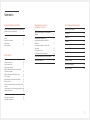 2
2
-
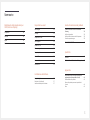 3
3
-
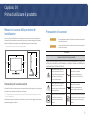 4
4
-
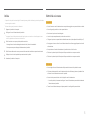 5
5
-
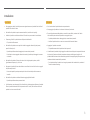 6
6
-
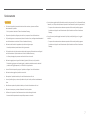 7
7
-
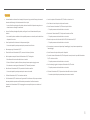 8
8
-
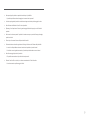 9
9
-
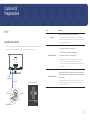 10
10
-
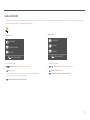 11
11
-
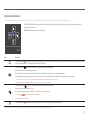 12
12
-
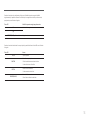 13
13
-
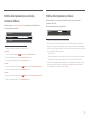 14
14
-
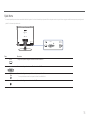 15
15
-
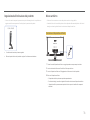 16
16
-
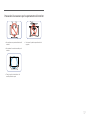 17
17
-
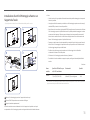 18
18
-
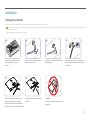 19
19
-
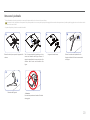 20
20
-
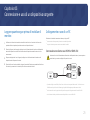 21
21
-
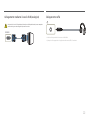 22
22
-
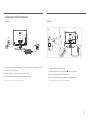 23
23
-
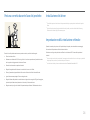 24
24
-
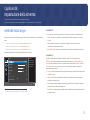 25
25
-
 26
26
-
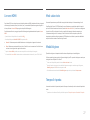 27
27
-
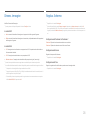 28
28
-
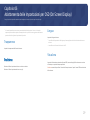 29
29
-
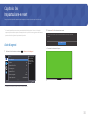 30
30
-
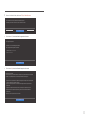 31
31
-
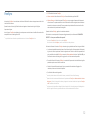 32
32
-
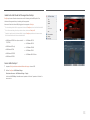 33
33
-
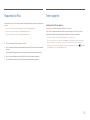 34
34
-
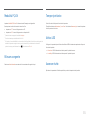 35
35
-
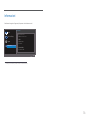 36
36
-
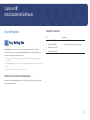 37
37
-
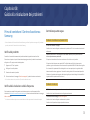 38
38
-
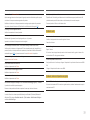 39
39
-
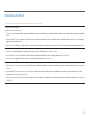 40
40
-
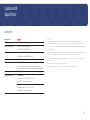 41
41
-
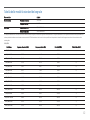 42
42
-
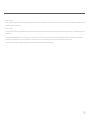 43
43
-
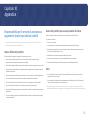 44
44
Documenti correlati
-
Samsung S22A330NHU Manuale utente
-
Samsung C24FG70FQU Manuale utente
-
Samsung C27R500FHE Manuale utente
-
Samsung E1720NR Manuale utente
-
Samsung U32J592UQU Manuale utente
-
Samsung U32J590UQU Manuale utente
-
Samsung U32J590UQU Manuale utente
-
Samsung U32J590UQU Manuale utente
-
Samsung S29E790C Manuale utente
-
Samsung S29E790C Manuale utente